iPhoneの通話機能、使いこなせていますか?
iPhoneには意外と知られていない通話機能がたくさんあるんです!
本記事では、選び抜いたiPhoneの通話機能10個を使い方と合わせて紹介します。
iPhoneの通話機能を見直し&最大限活用して、もっと便利なスマホライフを送りましょう!
- 電話に出られない時に自動アナウンスを流す方法
- 電話に出られない時にメッセージで反応する方法
- 留守番電話の内容をリアルタイムで文字起こしする方法
- 着信時にライトを点滅させる方法
- 直前にきた電話に簡単にかけなおす方法
- 発着信履歴から特定の相手を検索する方法
- 通話中に保留音(ガイダンス)を流す方法
- 通話中に周囲の騒音を消す方法
- 着信音を相手によって変える方法
- 着信履歴から着信拒否を設定する方法
TikTokでも解説中
iPhoneの知っておくべき通話機能10選
①電話に出られない時に自動アナウンスを流す方法
電車の中や会議中など、電話に気づいているのに出られない!でも相手には何らかのリアクションをしたい!という場面ありますよね。
そんな時はiPhoneの電源ボタンを2回タップするだけで、自動アナウンス(=留守番電話)を流せる通話機能を使いましょう!
流れる自動アナウンスの内容は、契約している通信キャリアによって異なります。
iPhoneの留守番電話設定をオフにしていたり、そもそも留守番電話サービスに加入していない場合は「プー・プー・プー」という音を鳴らし通話を終了します。
②電話に出られない時にメッセージで反応する方法
iPhoneでは、前述した「電話に出られない時に自動アナウンスを流す方法」と同様に、電話に気づいているのに出られない!でも相手には何らかのリアクションをしたい!という場面で、テキストメッセージを送ることができます。
着信中に表示される画面の「メッセージを送信」をタップすると、該当のメッセージを発信相手に送ることができます。
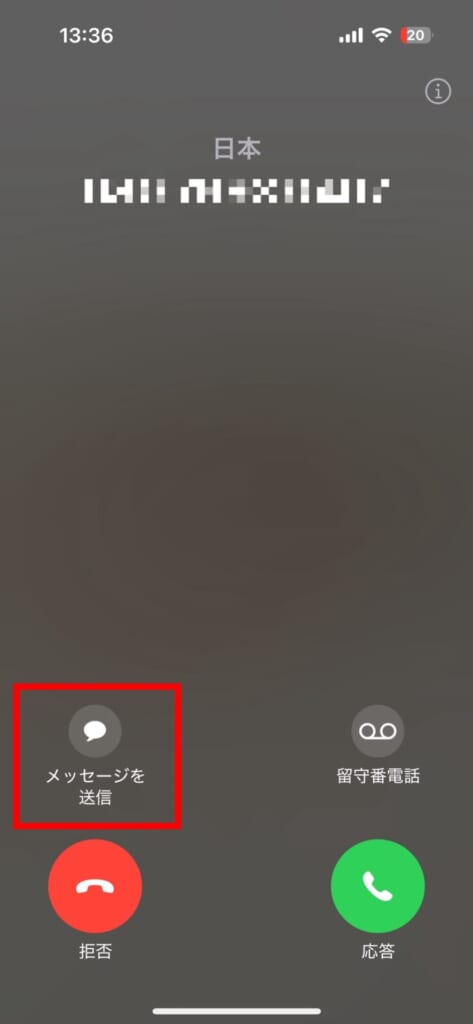
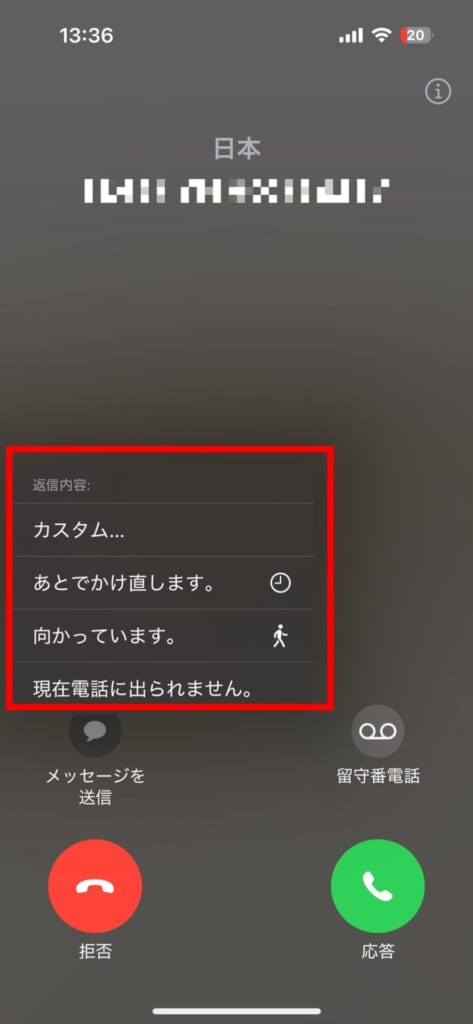
カスタムをタップすれば、その場で任意のメッセージを入力することができるので、定型文以外でリアクションするのも簡単です!
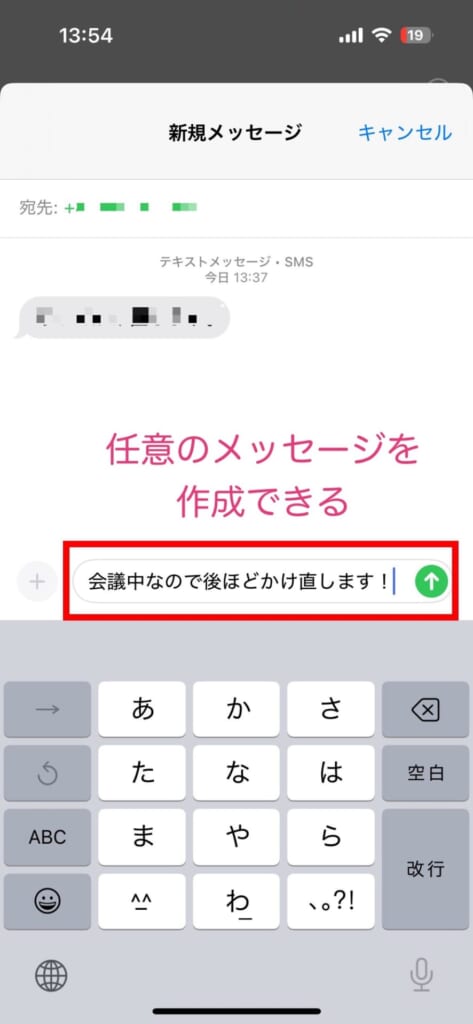
送ったメッセージはiMessage(SMS)で相手に届きます。
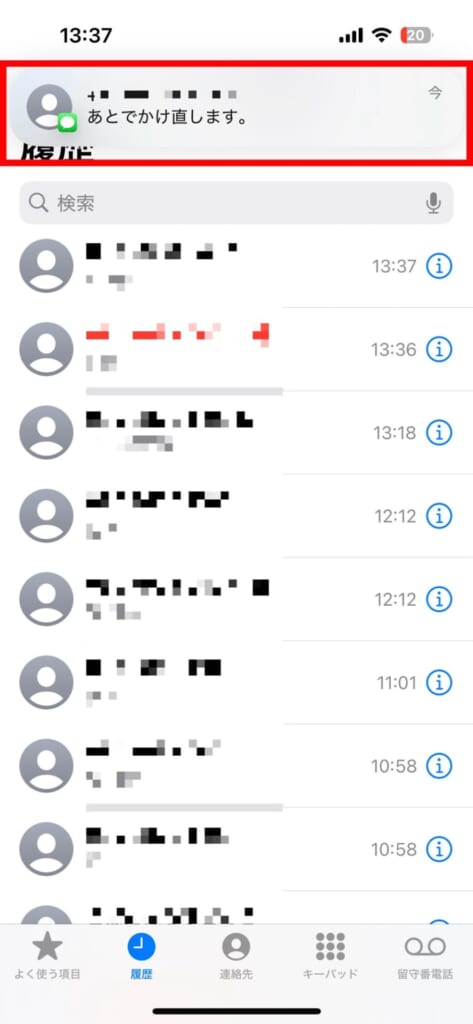
③留守番電話の内容をリアルタイムで文字起こしする方法
電話がかかってきた時に、要件によって今すぐ出るか、かけ直すかを決めたいこともありますよね。
最新のiOS18から日本語に対応した「ライブ留守番電話」機能を使えば、留守番電話にメッセージが吹き込まれている時に、リアルタイムでテキストとして表示することができます。
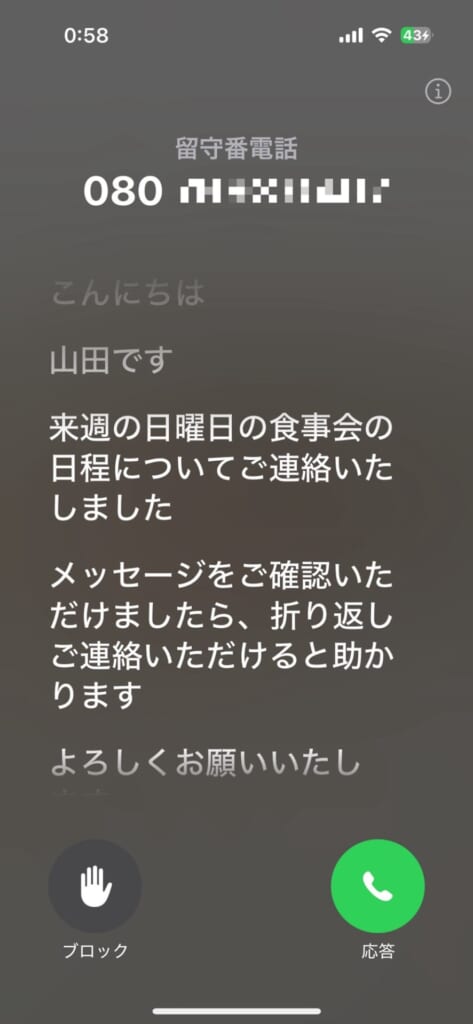
録音の途中で電話に出ることもできるので、メッセージの内容が緊急だと判断した場合だけ、通話に出ることができます!これは超便利!
もしそのまま応答しなかった場合は、通知でテキストメッセージが届き、「留守番電話」のページに音声とテキストが保存されます。
これであれば、たとえ電車の中や会議中であっても留守電の内容をすぐに確認できますね!
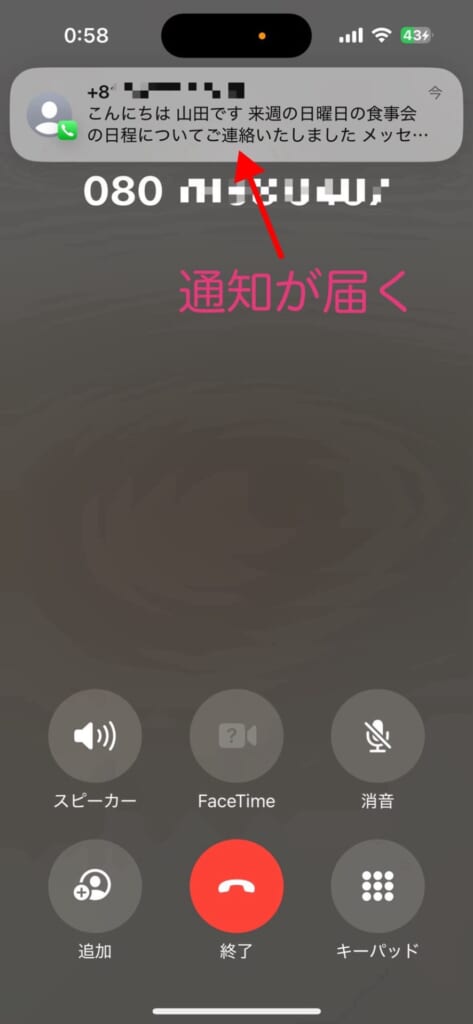
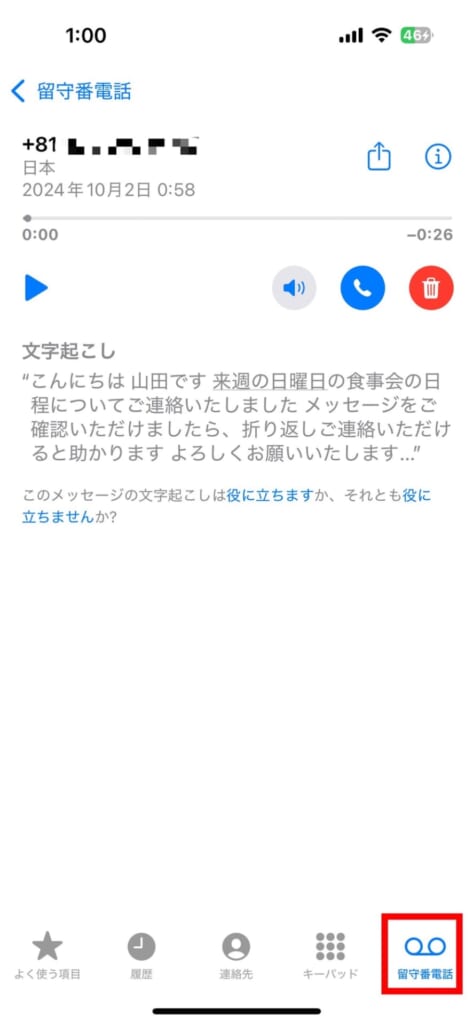
ライブ留守番電話の設定手順
事前にiOS18にアップデートしておいて下さい
- ホーム画面から設定アプリをタップ
- 「アプリ」→「電話」の順にタップ
- 「ライブ留守番電話」をタップしてオンにする
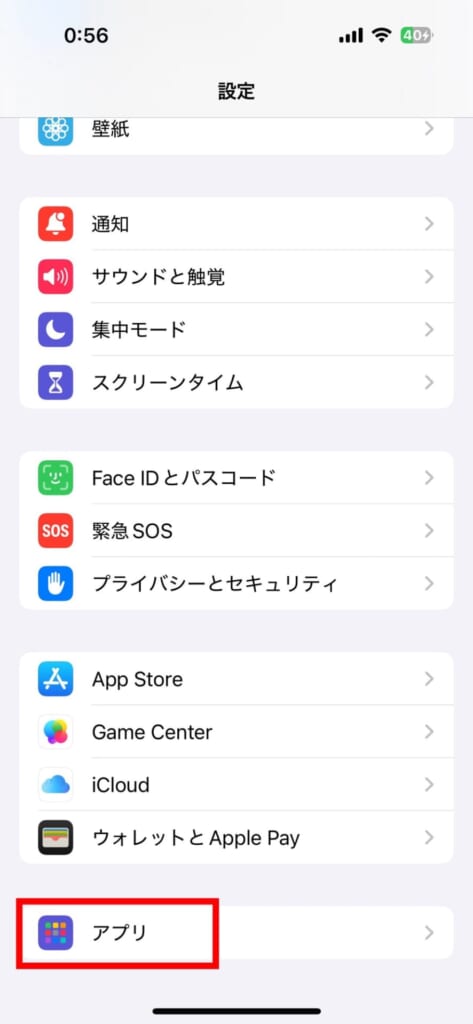
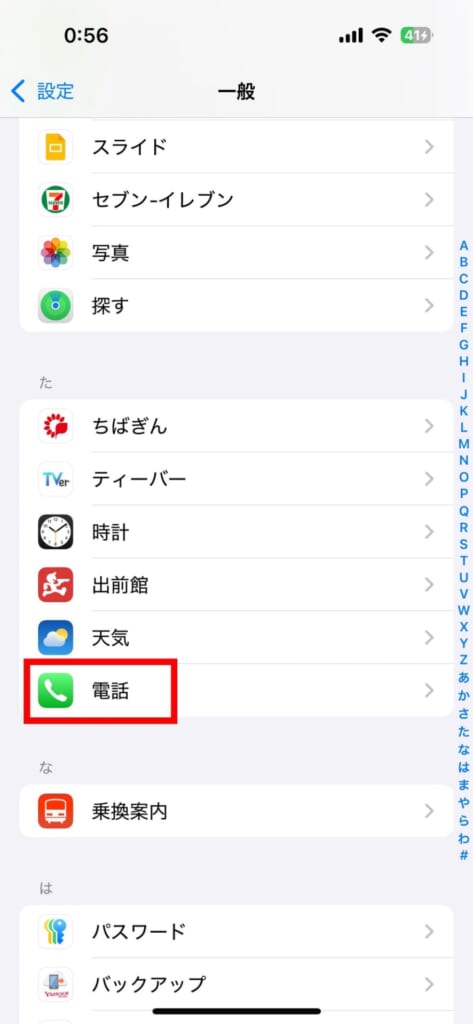
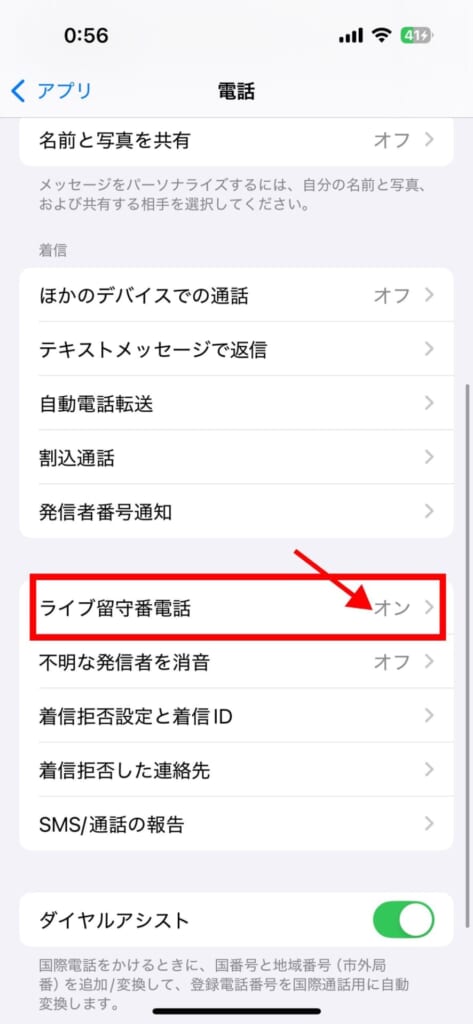

④着信時にライトを点滅させる方法
ガラケーには着信音と一緒にライトがピカピカ光る機能がありましたよね?
実はiPhoneでも、LEDフラッシュ通知という機能を使えば、着信時に背面のライトを点滅させることができます。
着信音やバイブレーションだけでは着信に気付けない場面で、視覚的にサポートしてくれます。
注意点として、カメラのフラッシュが点滅することになるため、光量がかなり強く、非常に眩しいです。
映画館などの暗闇では特に目立つので、周囲の迷惑にならないように気を付けましょう。
あくまで、どうしても着信を見逃したくない時に限定して使うことをおすすめします!!
LEDフラッシュ通知の設定手順
- ホーム画面から設定アプリをタップ
- 「アクセシビリティ」→「オーディオとビジュアル」の順にタップ
- 「LEDフラッシュ通知」をタップしてオンにする
- 消音モードの時にも有効にしたい場合はオンにする
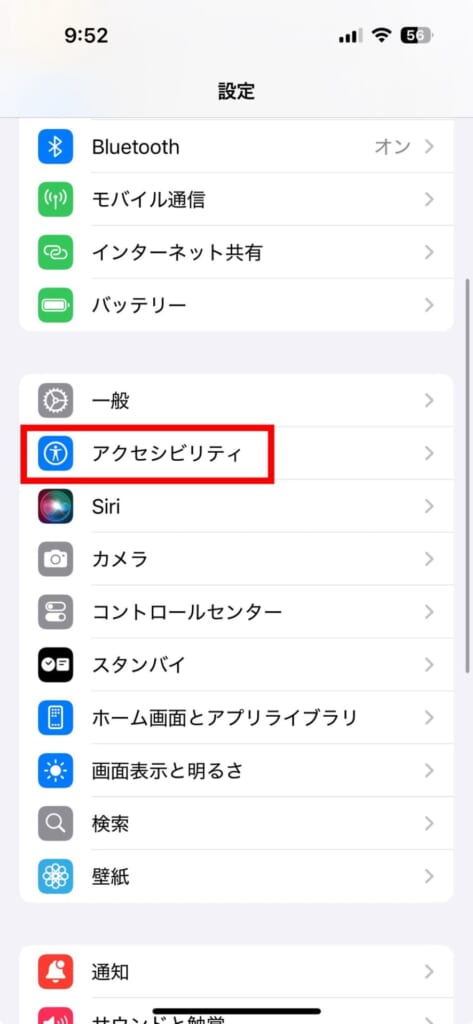
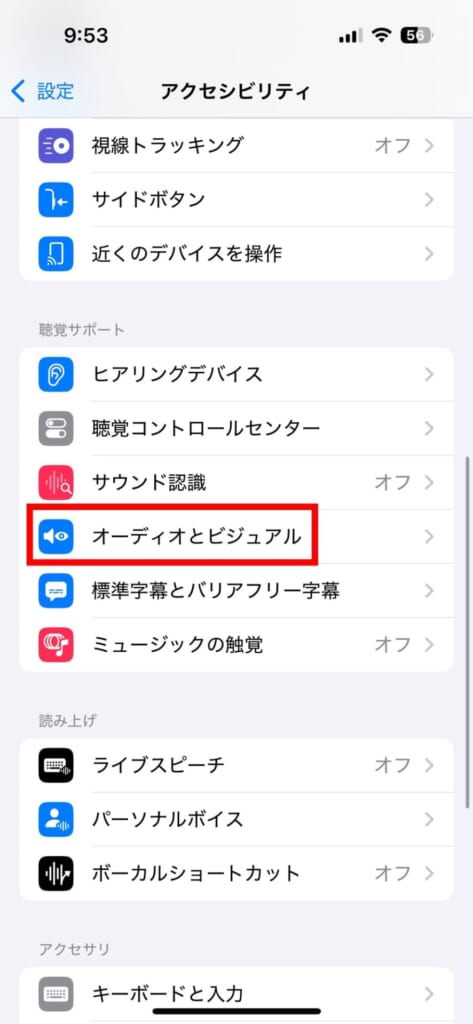
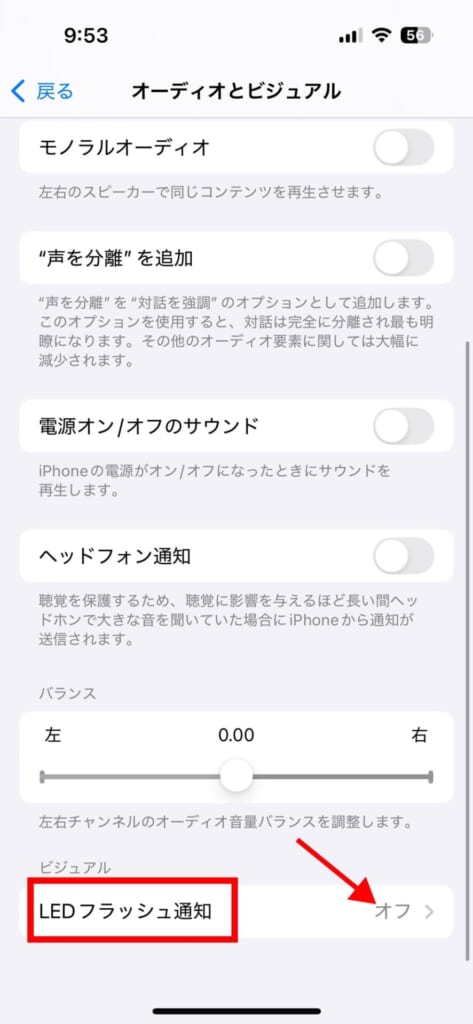
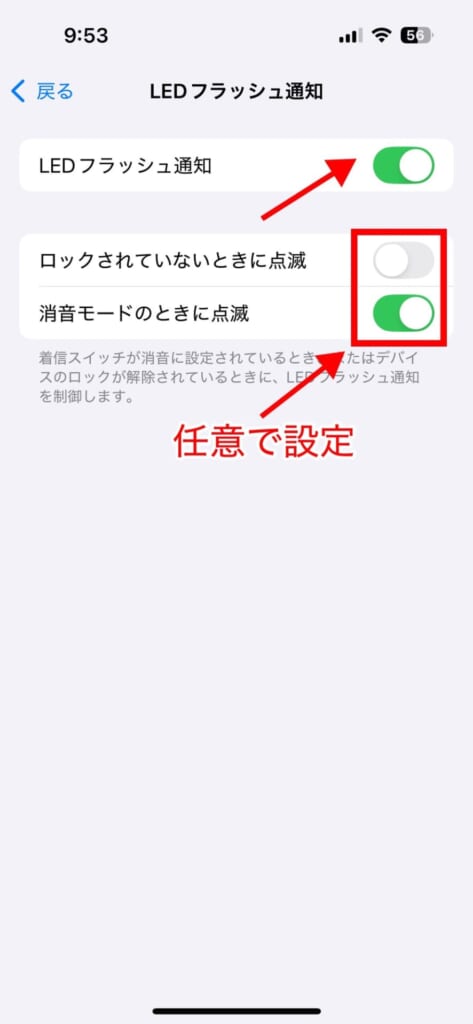
⑤直前にきた電話に簡単にかけ直す方法
iPhoneで直前にかかってきた電話にかけ直す時、電話アプリを開き、履歴を確認してからかけ直していませんか?
実はもっと簡単に折り返しできる方法があるんです!
やり方はキーバッドの「受話器マーク」を2回タップするだけ!
簡単になるというのはもちろん、こういった小ワザを使いこなせると楽しいですよね。
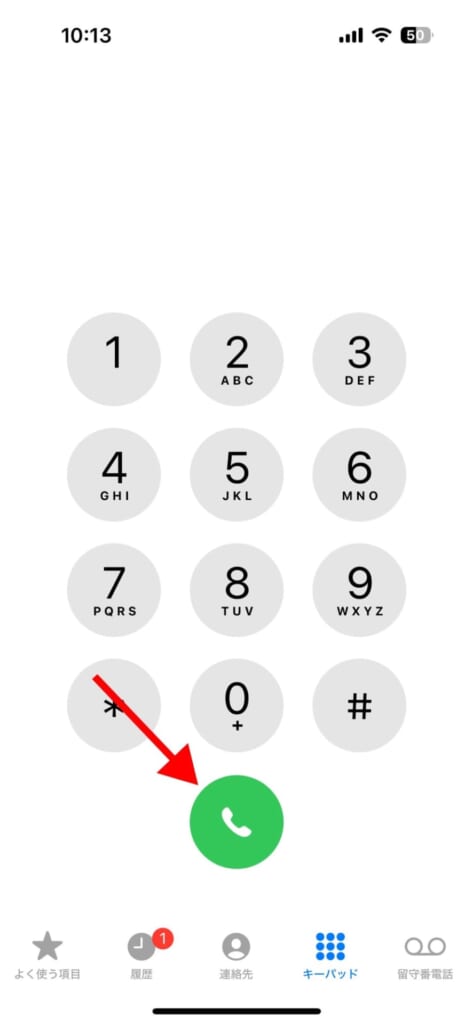
この方法でかけ直しできるのは「直前に」きた電話だけなので注意しましょう。
⑥発着信履歴から特定の相手を検索する方法
iPhoneはこれまで通話の発着信履歴を検索できなかったのですが、iOS18からついに「履歴の検索機能」が追加されています!
電話をよく使う方は、これまでは履歴が埋もれてしまって、特定の相手を探すのが大変でしたよね?
名前や電話番号で検索できるのはもちろん、実は日付からでも検索できるので、「あの時期に連絡していた人を確認したい…」という時にも使えるのがこの機能の便利なポイントです!
iOS18にアップデートすると検索窓が登場!
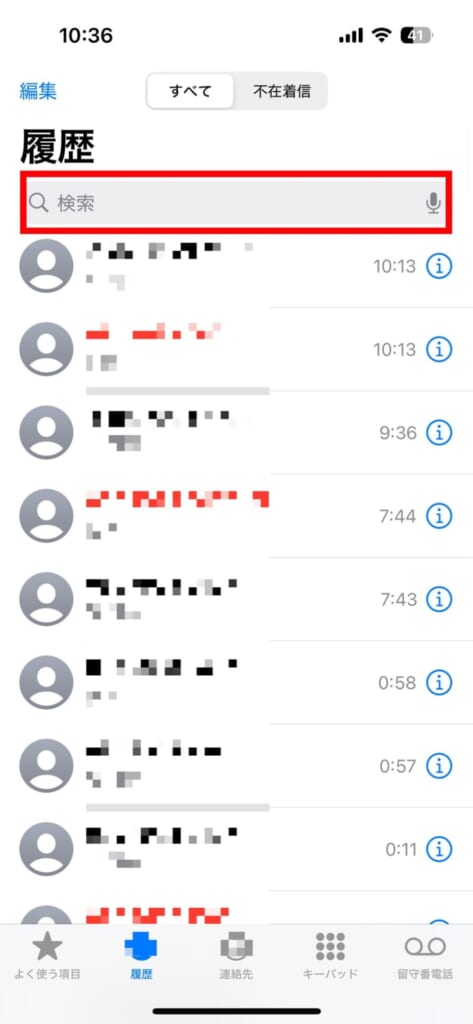
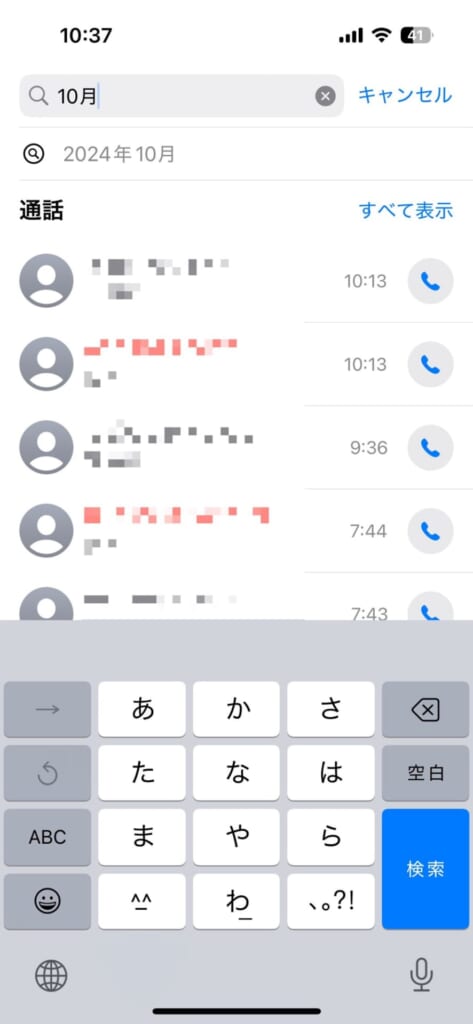
⑦通話中に保留音(音声ガイダンス)を流す方法
iPhoneで通話中に「保留」にしたい時、「消音」を押してる(マイクをオフにしている)だけの方、多いのではないでしょうか?
実はiPhoneでも保留音を流せるんです!
やり方はシンプルで、通話中の画面で「保留」を長押しするだけです。
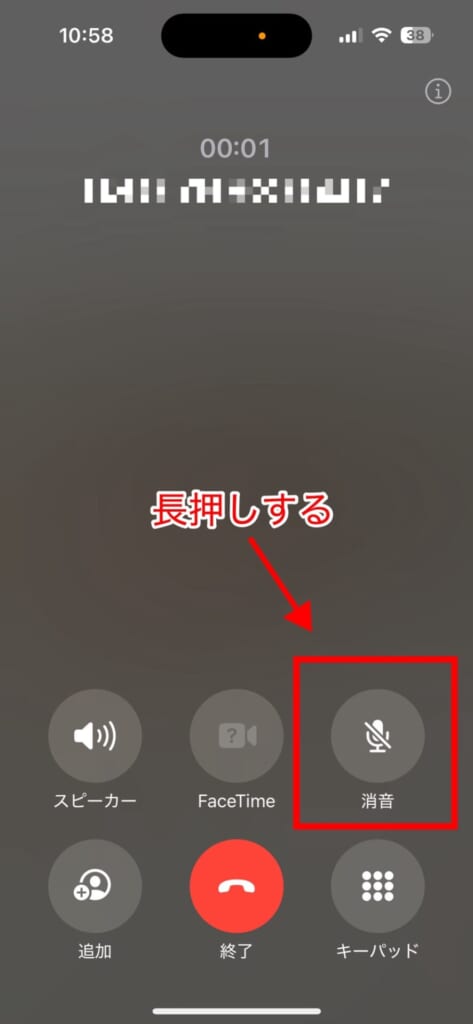
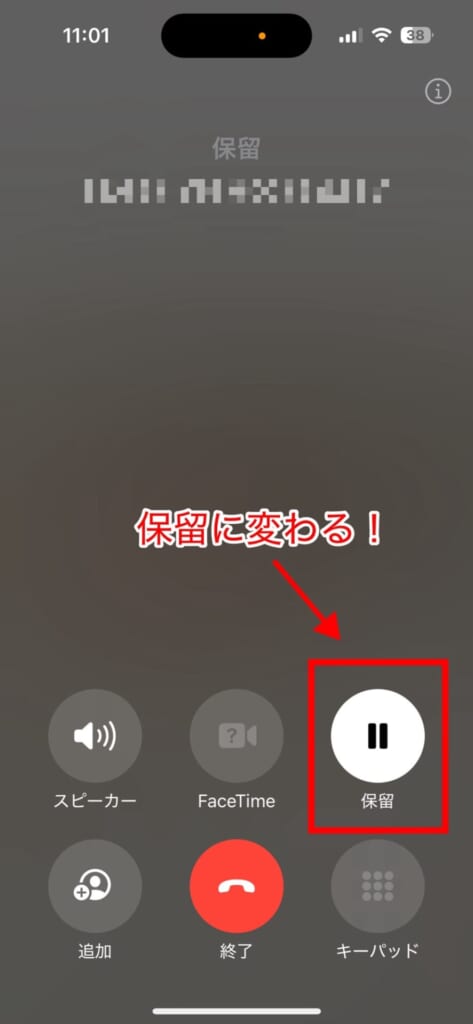
保留音があれば、相手が通話が続いていることを確認できるので、途切れてしまったと勘違いさせてしまうこともありません。
特にビジネスの電話では、相手を待たせる際に保留音を流すことが一般的なので、積極的に活用しましょう!
保留音(音声ガイダンス)の内容は契約している通信キャリアによって異なり、音声と音楽が流れるパターンと、プー・プーという音だけが鳴るパターンがあります。
ちなみにソフトバンクでは「ただいま保留中です。しばらくお待ちください。」という音声と音楽が流れました!
⑧通話中に周囲の騒音を消す方法
iPhoneには、周囲が騒がしい時に自分の声を優先して拾い、雑音を遮断する「声を分離」という機能があります。
いわゆるノイズキャンセリングですね。
駅のホームアナウンスが流れていたり、車の走行音などがうるさいシーンでも、安心して通話できるようになるのは便利ですね!
「声を分離」の設定手順
設定は簡単!
- 通話中に画面右上隅を下にスワイプ(コントロールセンターを開く)
- 「電話 コントロール」をタップ
- 「声を分離」をタップ
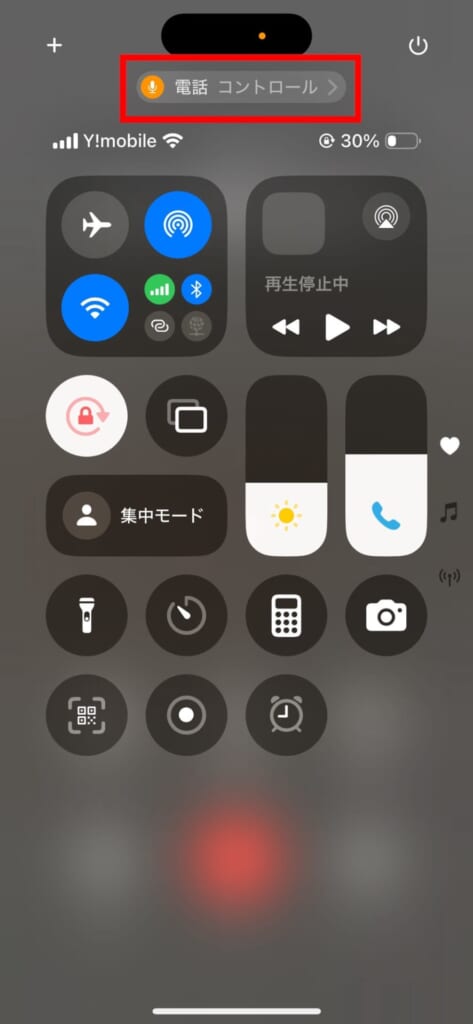
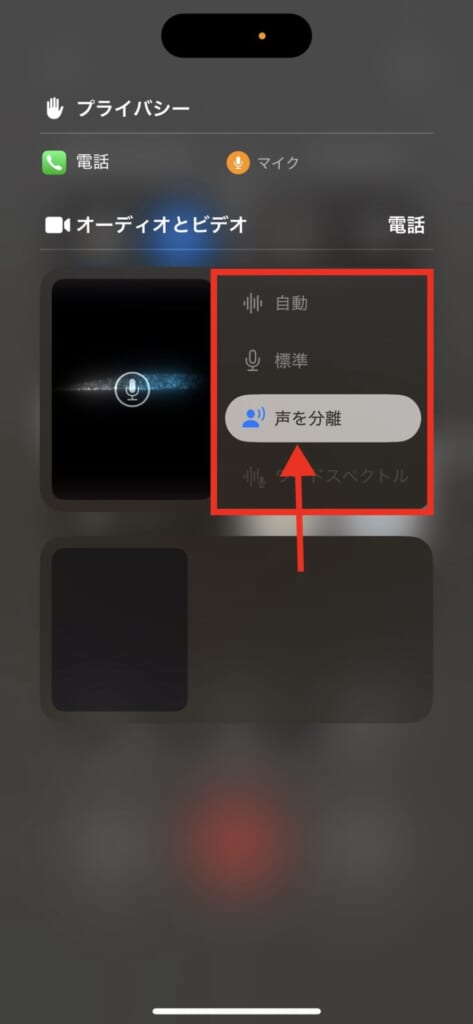
⑨着信音を相手によって変える方法
誰からかかってきた着信なのか、いちいち画面を見ないでも知ることができたら便利だと思いませんか?
実はiPhoneには、家族・友達・会社など、相手によって着信音を変える機能があります!
着信音を個別で設定する手順
- 連絡先を開いて「編集」をタップ
- 「着信音」をタップ
- 任意の音を選ぶ
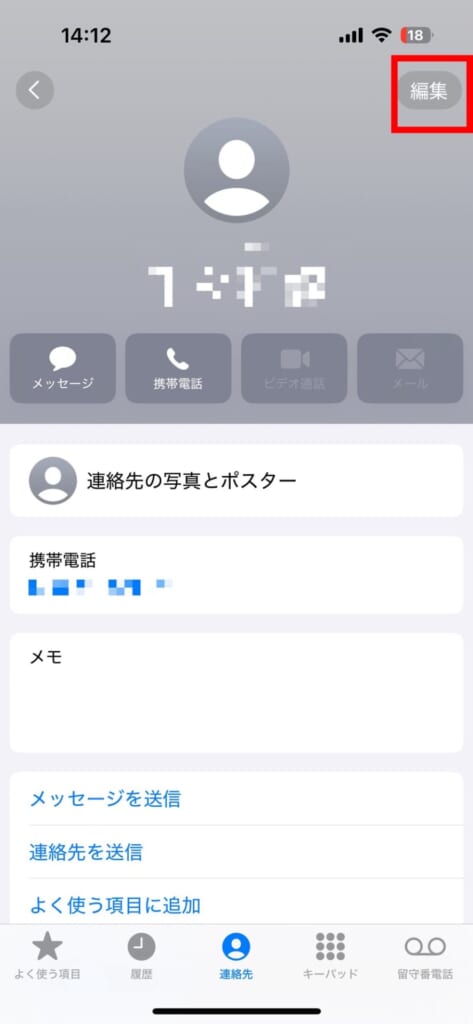
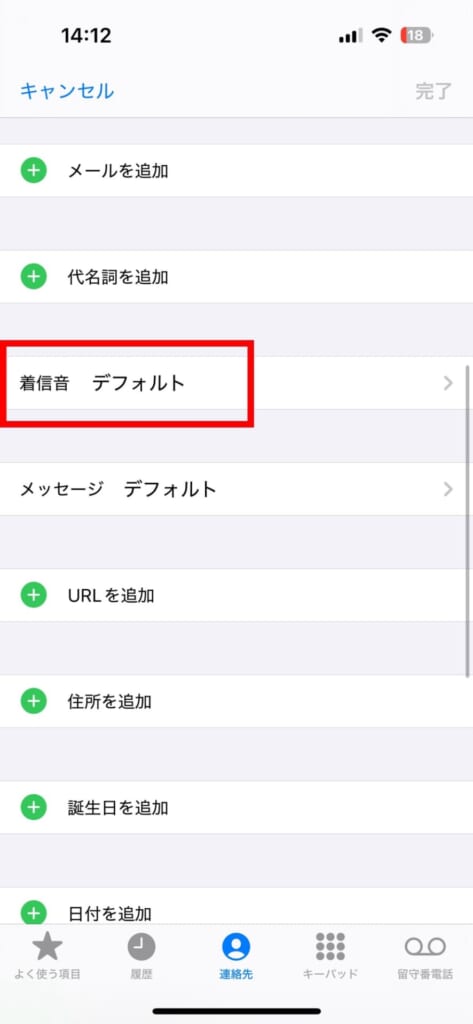
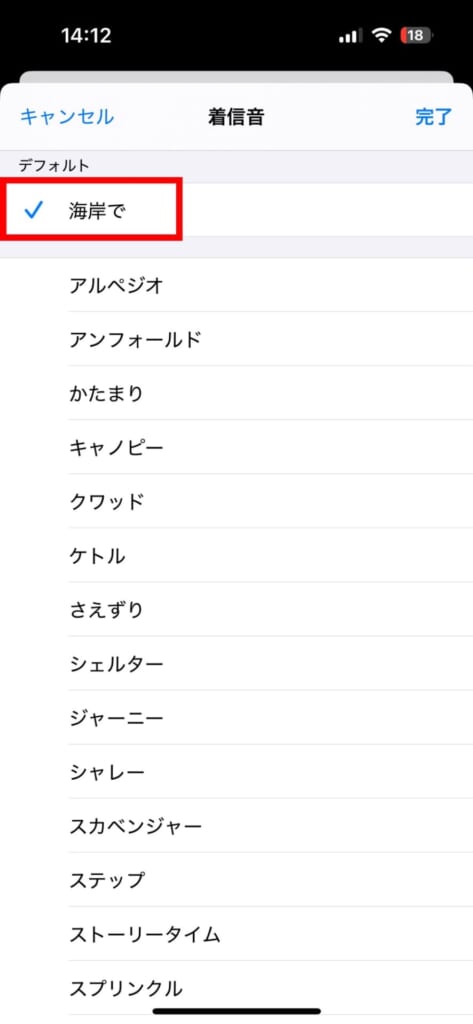
⑩着信履歴から着信拒否を設定する方法
着信した電話を着信拒否したい場合、通話履歴から簡単に設定することができます。
着信拒否に設定すると、その相手からは電話だけでなく、メッセージ(SMS)やFaceTime通話も一切受信・着信しなくなります。
着信履歴から着信拒否する設定手順
- 通話履歴を開いて着信拒否したい番号の「マーク」をタップ
- 「発信者を着信拒否」をタップ
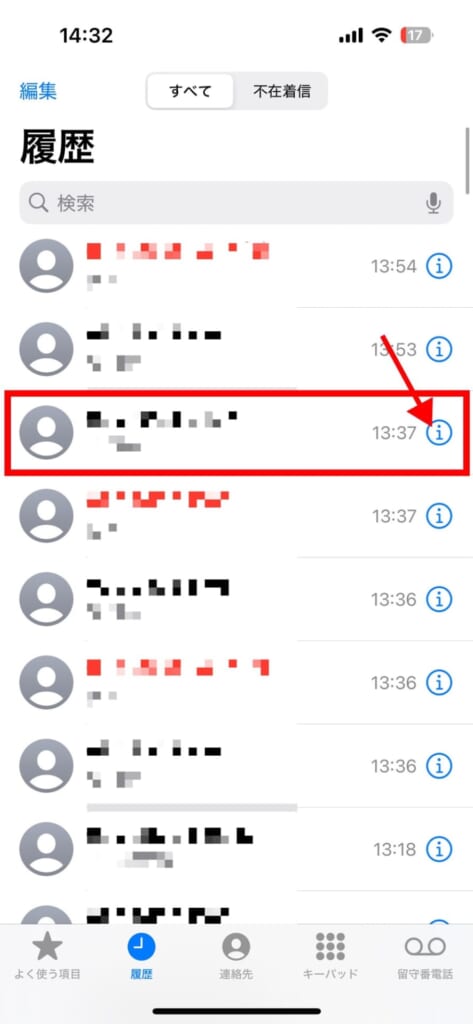
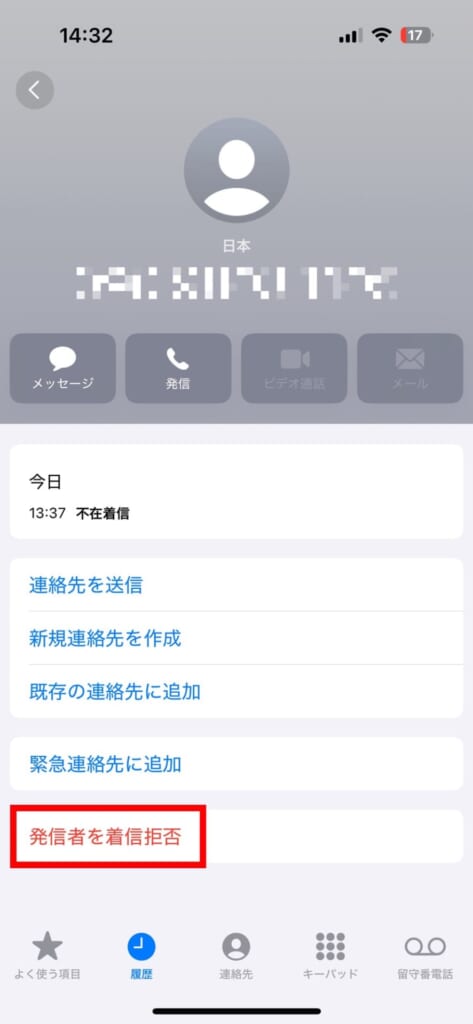
ちなみに、各通信キャリアが提供している着信拒否サービスには、迷惑電話を自動で検知してくれる機能などがあります。
気になる方は以下の記事も参考にしてみて下さい。

まとめ|iPhoneの通話機能を最大限活用して便利なスマホライフを!
ここまで、iPhoneの知っておくと便利な通話機能を10個紹介しましたが、いかがでしたか?
筆者の家族も半分以上は知らなかったと言っていたので、知らない機能があった方も多いのではないでしょうか?
iPhoneはiOSが更新される度に、通話機能もどんどん便利になっています。
Apple最新の生成AI「Apple Intelligence」では、iPhoneの通話録音方法や文字起こしへの対応も発表されているので、楽しみですね♪
ぜひこれを機に通話機能を見直してみて下さい。
- 電話に出られない時に自動アナウンスを流す方法
- 電話に出られない時にメッセージで反応する方法
- 留守番電話の内容をリアルタイムで文字起こしする方法
- 着信時にライトを点滅させる方法
- 直前にきた電話に簡単にかけなおす方法
- 発着信履歴から特定の相手を検索する方法
- 通話中に保留音(ガイダンス)を流す方法
- 通話中に周囲の騒音を消す方法
- 着信音を相手によって変える方法
- 着信履歴から着信拒否を設定する方法
iPhoneに関するセキュリティ対策記事はこちらで紹介しています。
















